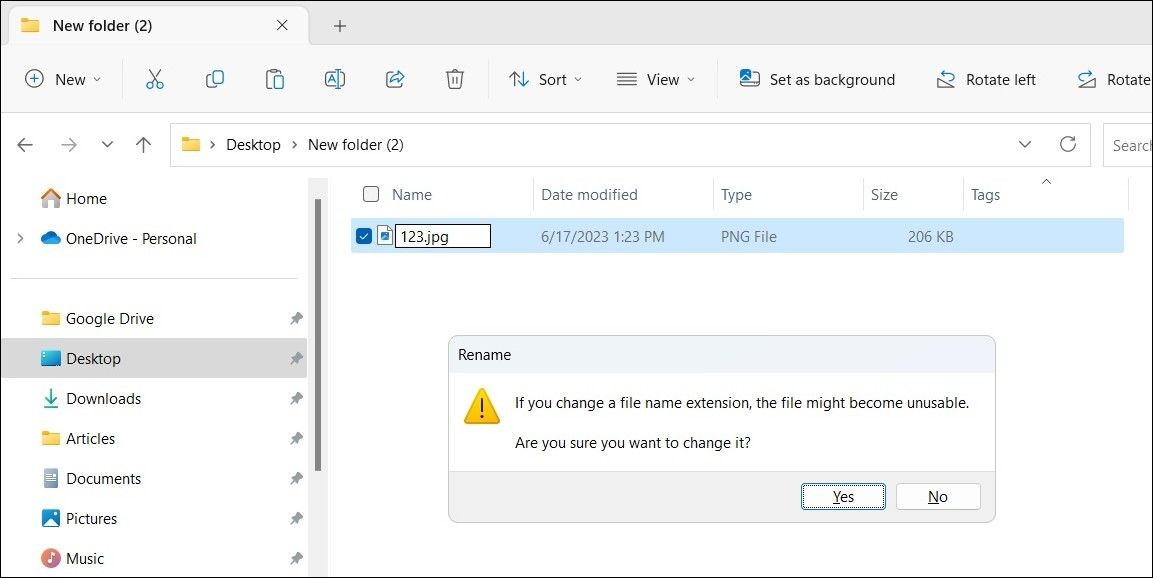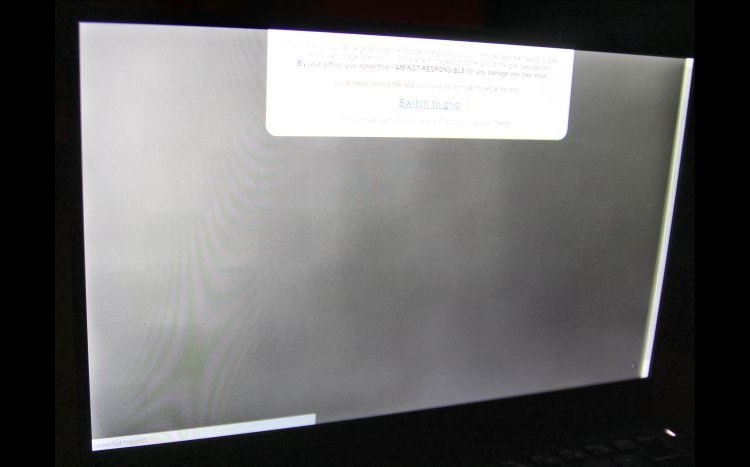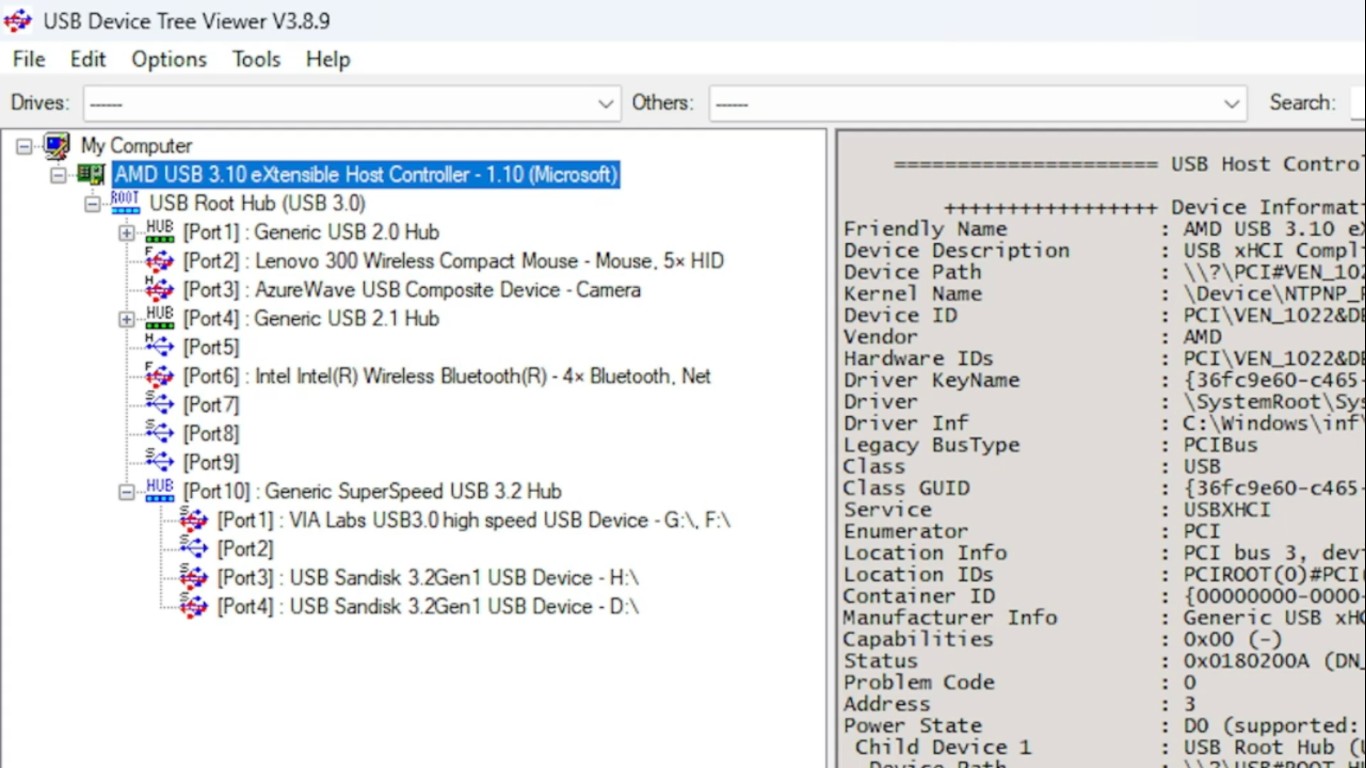Contents
- Các Vấn Đề Thường Gặp Với Rainmeter Trên Windows
- 1. Thử Các Giải Pháp Chung
- 2. Cập Nhật Rainmeter Lên Phiên Bản Mới Nhất
- 3. Tạm Thời Tắt Các Skin Của Rainmeter
- 4. Điều Chỉnh Cài Đặt Khởi Động Của Rainmeter
- 5. Tắt Tăng Tốc Phần Cứng
- 6. Cài Đặt Sạch Rainmeter
- Không Còn Sự Cố Khi Sử Dụng Rainmeter Trên Windows
Rainmeter là công cụ mạnh mẽ giúp người dùng tùy chỉnh giao diện desktop Windows bằng cách sử dụng các skin và widget độc đáo. Từ việc thay đổi giao diện đồng hồ đến việc hiển thị tài nguyên hệ thống, Rainmeter đều có thể đáp ứng. Tuy nhiên, nếu bạn mới sử dụng và gặp phải các vấn đề như Rainmeter không mở được hoặc thường xuyên bị treo, bạn không phải là người duy nhất. Bài viết này sẽ cung cấp các phương pháp khắc phục sự cố Rainmeter trên Windows một cách chi tiết và hiệu quả.
Các Vấn Đề Thường Gặp Với Rainmeter Trên Windows
Khi bắt đầu sử dụng Rainmeter, người dùng mới thường gặp phải một số vấn đề sau:
- Rainmeter không mở được trên Windows.
- Rainmeter bị treo hoặc đóng bất ngờ mà không rõ nguyên nhân.
- Rainmeter bị đơ khi áp dụng một skin mới.
- Rainmeter không tự động chạy khi khởi động Windows.
Nếu bạn đang gặp phải bất kỳ vấn đề nào trong số này, hãy tham khảo các giải pháp dưới đây.
1. Thử Các Giải Pháp Chung
Trước tiên, bạn có thể thử các giải pháp chung sau đây nếu Rainmeter không hoạt động đúng cách:
- Khởi động lại hệ thống: Việc khởi động lại có thể giúp xóa bỏ các dữ liệu tạm thời có thể gây ra sự cố cho Rainmeter.
- Chạy Rainmeter với quyền quản trị viên: Trước khi tiến hành khắc phục sự cố chính, hãy thử chạy Rainmeter với quyền quản trị viên. Nhấn vào biểu tượng tìm kiếm và gõ Rainmeter, sau đó chọn Chạy với quyền quản trị viên.
- Gỡ bỏ skin mới cài đặt: Nếu bạn vừa cài đặt một skin mới cho desktop, có thể skin này là nguyên nhân gây ra sự cố. Hãy thử gỡ bỏ skin đó và khởi động lại Rainmeter.
Sau khi áp dụng các giải pháp chung này, kiểm tra xem Rainmeter đã hoạt động bình thường chưa.
2. Cập Nhật Rainmeter Lên Phiên Bản Mới Nhất
Nếu các giải pháp chung không hiệu quả, bước tiếp theo là cập nhật Rainmeter lên phiên bản mới nhất:
- Mở trình duyệt và truy cập Rainmeter.net.
- Trên trang chủ, nhấp vào nút Tải xuống.
- Chạy tệp Rainmeter.exe từ thư mục Downloads.
- Nhấp OK để tiếp tục cài đặt.
- Làm theo hướng dẫn trên màn hình để thay thế phiên bản hiện tại bằng phiên bản mới nhất.
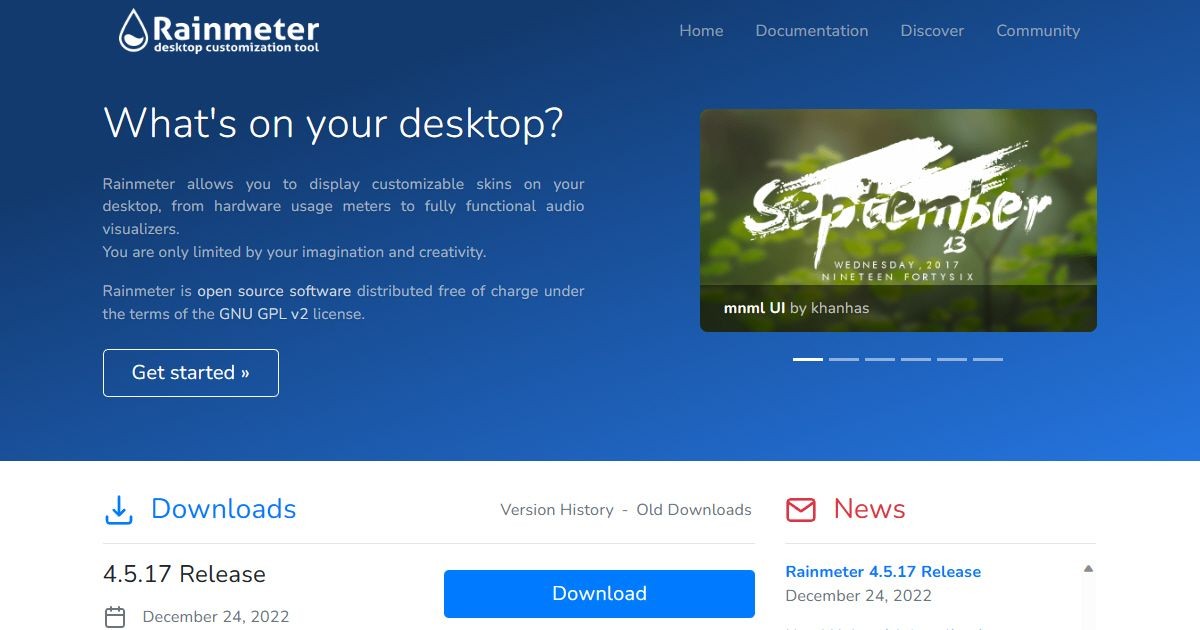 Cập nhật Rainmeter
Cập nhật Rainmeter
3. Tạm Thời Tắt Các Skin Của Rainmeter
Rainmeter nổi tiếng với khả năng tương thích với nhiều skin của bên thứ ba. Tuy nhiên, nếu skin bạn đang cài đặt là nguyên nhân gây ra sự cố, hãy tạm thời tắt các skin đang hoạt động trên desktop.
Chúng tôi khuyên bạn nên tắt từng skin một và ghi nhớ thứ tự tắt để xác định skin nào bị lỗi.
Để tắt tất cả các skin của Rainmeter tạm thời, làm theo các bước sau:
- Nhấp chuột phải vào skin đã áp dụng và chọn Quản lý skin.
- Trong cửa sổ Quản lý, tìm tab Skin đang hoạt động.
- Dưới tab này, bạn sẽ thấy danh sách tất cả các skin đang hoạt động. Nhấp vào Dỡ bỏ cho từng thành phần của skin đang hoạt động.
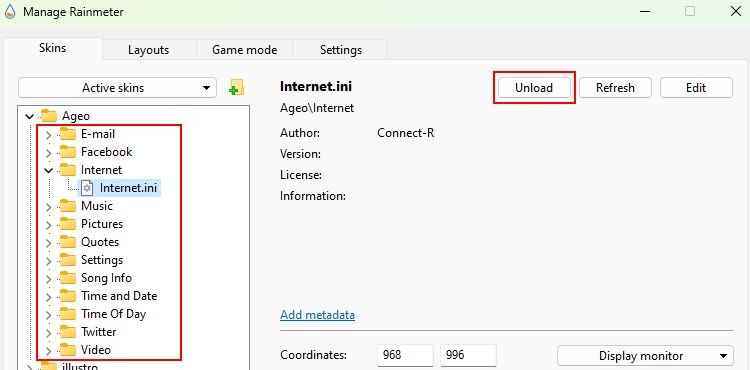 Skin đang hoạt động của Rainmeter
Skin đang hoạt động của Rainmeter
Sau khi thực hiện các bước này, chạy Rainmeter và kiểm tra xem sự cố còn tiếp diễn không. Nếu Rainmeter hoạt động mượt mà, bạn có thể bắt đầu bật lại các skin đã tắt.
4. Điều Chỉnh Cài Đặt Khởi Động Của Rainmeter
Một giải pháp khác để khắc phục sự cố liên quan đến Rainmeter là điều chỉnh cài đặt khởi động của nó. Nếu Rainmeter không mở khi bạn mở khóa máy tính sau khi khởi động, hãy thiết lập ứng dụng để khởi động cùng Windows.
Để điều chỉnh cài đặt khởi động của Rainmeter, làm theo các bước sau:
- Mở ứng dụng Task Manager của Windows.
- Mở tab Ứng dụng khởi động từ thanh bên trái.
- Dưới mục Tên, nhấp chuột phải vào Rainmeter và chọn Bật.
- Khởi động lại máy tính sau khi điều chỉnh cài đặt khởi động.
Các bước này sẽ đảm bảo rằng Rainmeter khởi động mượt mà cùng Windows mà không gây ra bất kỳ độ trễ nào khi tải skin hiện tại.
5. Tắt Tăng Tốc Phần Cứng
Rainmeter đôi khi chạy chậm hoặc không hiệu quả như mong đợi. Vấn đề này có thể do tính năng Tăng Tốc Phần Cứng của Windows.
Tính năng Tăng Tốc Phần Cứng sử dụng GPU của máy tính (cùng với CPU) để xử lý các quá trình (nhiệm vụ) một cách tốt hơn. Tuy nhiên, đôi khi thay vì cải thiện hiệu suất, nó có thể gây ra các vấn đề về hiệu suất. Nếu bạn gặp phải vấn đề với hiệu suất của Rainmeter, hãy xem xét việc tắt tính năng này tạm thời.
Một mẹo nhanh để tắt tăng tốc phần cứng cho Rainmeter là từ cửa sổ cài đặt của nó. Điều hướng đến Rainmeter > Quản lý > Cài đặt và bỏ chọn tùy chọn Sử dụng tăng tốc phần cứng.
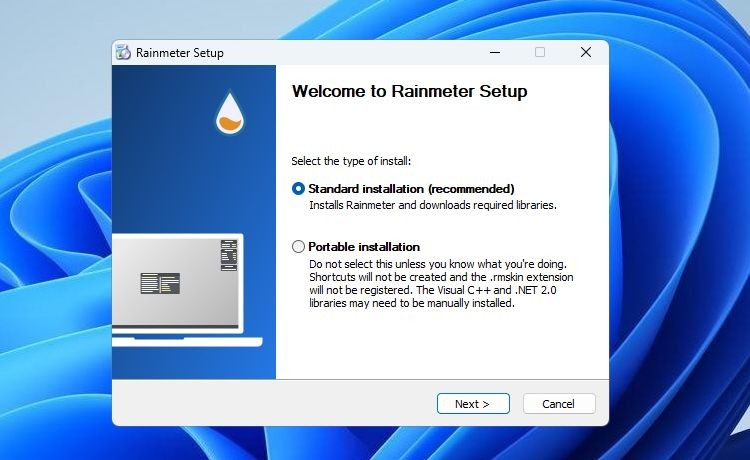 Cài đặt Rainmeter
Cài đặt Rainmeter
Nếu bạn không thể sử dụng cài đặt (do sự cố treo), hãy thử phương pháp thay thế bằng cách làm theo các bước sau:
- Mở thanh tìm kiếm của Windows, gõ Cài đặt đồ họa và nhấp Mở.
- Nhấp vào nút Duyệt và chọn tệp Rainmeter.exe. Tệp này thường nằm trong thư mục C:Program FilesRainmeter.
- Khi Rainmeter xuất hiện trong danh sách, nhấp vào Tùy chọn.
- Thay đổi Ưu tiên đồ họa thành Tiết kiệm năng lượng.
- Nhấp Lưu để hoàn tất các thay đổi và khởi động lại Rainmeter để kiểm tra xem sự cố đã được khắc phục chưa.
Nếu việc tắt tăng tốc phần cứng không giải quyết được vấn đề, hãy bật lại từ cùng cài đặt và tiếp tục với phương pháp tiếp theo.
6. Cài Đặt Sạch Rainmeter
Nếu tất cả các bước trên không giúp khắc phục sự cố Rainmeter, giải pháp cuối cùng là cài đặt sạch. Cài đặt sạch có nghĩa là gỡ bỏ ứng dụng trước và sau đó cài đặt lại đúng cách. Khi bạn cài đặt sạch Rainmeter, nó sẽ xóa bỏ bất kỳ tệp bị hỏng hoặc cấu hình sai nào.
Cập nhật Rainmeter khác với cài đặt sạch. Sau khi cập nhật, nó chủ yếu tăng phiên bản của phần mềm và thường không ảnh hưởng đến các tệp cốt lõi. Trong khi đó, cài đặt sạch sẽ xóa bỏ tất cả dữ liệu và cài đặt liên quan đến ứng dụng. Vì vậy, đừng bỏ qua phương pháp này!
Để gỡ bỏ Rainmeter, chúng tôi khuyên bạn nên sử dụng phiên bản miễn phí của Revo Uninstaller. Tải xuống từ liên kết được cung cấp và sử dụng nó để gỡ bỏ Rainmeter một cách đúng đắn. Nếu bạn không muốn dựa vào ứng dụng của bên thứ ba, hãy làm theo hướng dẫn gỡ bỏ Rainmeter của chúng tôi cho một phương pháp thay thế.
Sau khi hoàn tất bước trước, tải xuống Rainmeter hoặc chạy tệp EXE bạn đã tải xuống trước đó (khi cập nhật Rainmeter).
Tiếp theo, đi qua toàn bộ quá trình cài đặt lại và khởi động Rainmeter. Hy vọng rằng, cài đặt sạch sẽ giúp bạn và khắc phục tất cả các vấn đề của bạn.
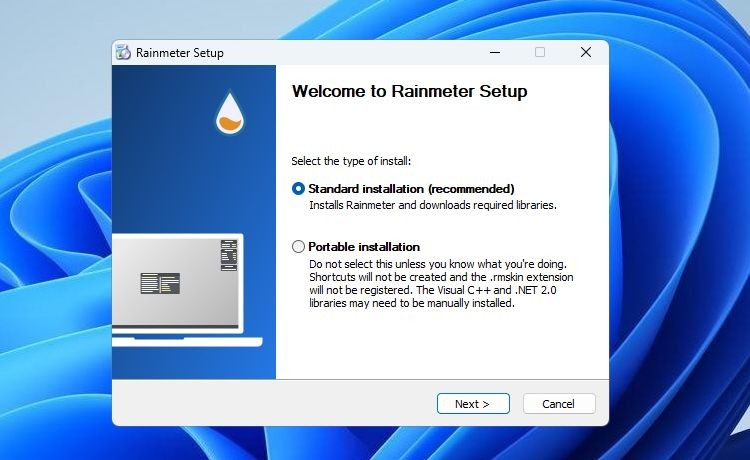 Cài đặt Rainmeter
Cài đặt Rainmeter
-
Rainmeter là gì?
Rainmeter là một công cụ tùy chỉnh desktop cho Windows, cho phép người dùng thêm các skin và widget để cá nhân hóa giao diện. -
Tại sao Rainmeter không mở được?
Có nhiều nguyên nhân có thể dẫn đến việc Rainmeter không mở được, bao gồm các vấn đề với skin, cài đặt hệ thống hoặc phiên bản phần mềm. -
Làm thế nào để cập nhật Rainmeter?
Bạn có thể cập nhật Rainmeter bằng cách truy cập trang web chính thức của Rainmeter và tải xuống phiên bản mới nhất. -
Có nên tắt tăng tốc phần cứng cho Rainmeter không?
Nếu bạn gặp vấn đề về hiệu suất, việc tắt tăng tốc phần cứng có thể giúp cải thiện tình hình. -
Làm thế nào để cài đặt sạch Rainmeter?
Để cài đặt sạch Rainmeter, bạn cần gỡ bỏ hoàn toàn ứng dụng và sau đó cài đặt lại từ đầu. -
Rainmeter có thể chạy khi khởi động Windows không?
Có, bạn có thể thiết lập Rainmeter để tự động khởi động cùng Windows thông qua cài đặt khởi động. -
Có những lựa chọn thay thế nào cho Rainmeter không?
Có nhiều lựa chọn thay thế cho Rainmeter, bao gồm các chương trình tùy chỉnh desktop khác như Conky, Rainlendar, và Fences.
Tạp Chí Mobile luôn cập nhật những thông tin hữu ích về HĐH Windows.
Không Còn Sự Cố Khi Sử Dụng Rainmeter Trên Windows
Khi nói đến việc tùy chỉnh hoặc cá nhân hóa hệ điều hành Windows, Rainmeter luôn đứng đầu. Có vô số khả năng mà bạn có thể khám phá bằng cách sử dụng Rainmeter.
Tuy nhiên, không có gì gây khó chịu hơn việc không thể mở Rainmeter. Hy vọng rằng, tất cả các giải pháp trên sẽ giúp bạn khôi phục trải nghiệm sử dụng Rainmeter không bị gián đoạn.
Ngoài ra, đáng chú ý là Rainmeter không phải là lựa chọn duy nhất dành cho bạn. Internet có nhiều lựa chọn khác nhau cho các chương trình tùy chỉnh Windows. Vì vậy, hãy khám phá chúng để làm cho desktop của bạn trở nên độc đáo.